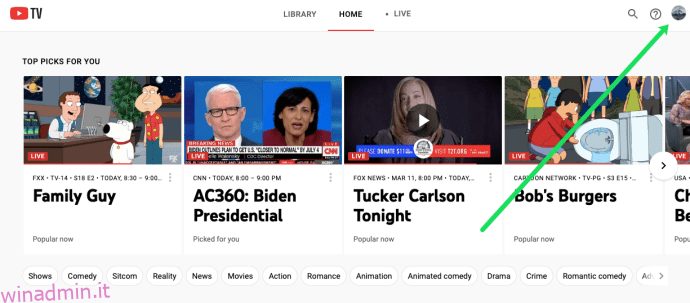Una delle cose migliori di un abbonamento YouTube TV è che ti offre la possibilità di condividere il tuo account con un massimo di altri cinque utenti. Questi possono essere i tuoi amici, familiari o colleghi di lavoro.
In questo articolo, ti mostreremo come aggiungere utenti al tuo account YouTube TV e anche come rimuoverli.
Sommario:
Che cos’è YouTube TV?
YouTube TV è un servizio di live streaming che offre un’ampia gamma di canali. Lanciata da Google nel 2017, YouTube TV offre una soluzione competitiva per chiunque cerchi di tagliare il cavo e abbandonare i tradizionali servizi via cavo e satellitari.
Puoi guardare YouTube TV sul tuo telefono, tablet, PC e altri dispositivi semplicemente accedendo al tuo account.
Perché YouTube TV è così popolare?
Sebbene YouTube TV sia l’ultima ad entrare a far parte di un mazzo già ricco di fornitori di servizi di streaming live, viene fornito con una serie di funzionalità che lo distinguono:
- È l’unico servizio di streaming dotato di contenuti educativi non commerciali.
- Offre pacchetti di abbonamento competitivi con un’ottima selezione di canali.
- Copre un vasto mercato, che copre più di 210 regioni del Nord America.
- È disponibile su un’ampia gamma di dispositivi, tra cui Sony, Samsung LG, TCL, Xbox One, Android, iOS e Hisense.
- Offre un DVR cloud illimitato per un massimo di nove mesi.
- Si integra con un’ampia gamma di altoparlanti audio tra cui Amazon’s Echo, Google Home e Google Mini.
- Viene fornito con un’interfaccia utente fluida che rimane coerente su tutti i dispositivi.
- Offre più canali sportivi rispetto alla maggior parte dei concorrenti, il che lo rende uno dei preferiti dagli appassionati di sport.
Come iscriversi a YouTube TV
Puoi iscriverti a YouTube TV in pochi semplici passaggi. Inoltre, c’è una prova gratuita, quindi puoi guadagnare un po’ di tempo prima di impegnare i tuoi soldi a lungo termine. Iscriversi:
Come condividere YouTube TV con altri
Puoi condividere il tuo abbonamento YouTube TV con un massimo di altri cinque utenti a tua scelta. Prima di condividere, assicurati che il pagamento dell’abbonamento sia aggiornato. Il processo di condivisione stesso è semplice. Devi semplicemente accedere al tuo account, accedere a “Impostazioni” e selezionare “Condivisione famiglia”. Ti verrà quindi richiesto di fornire indirizzi e-mail o numeri di telefono delle persone con cui desideri condividere l’abbonamento.
Come aggiungere utenti a YouTube TV
Per aggiungere utenti a YouTube TV, devi avere un abbonamento attivo.
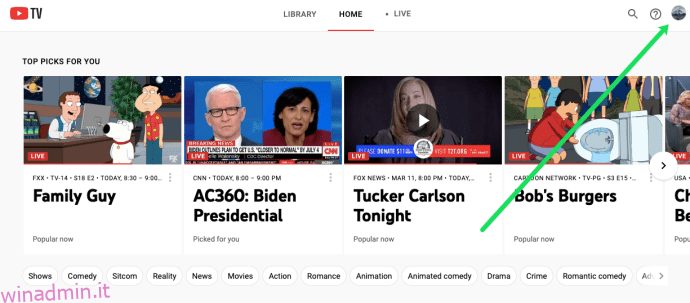
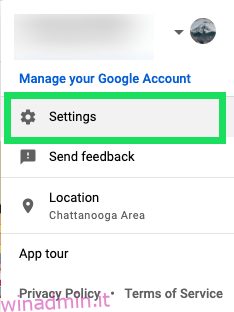
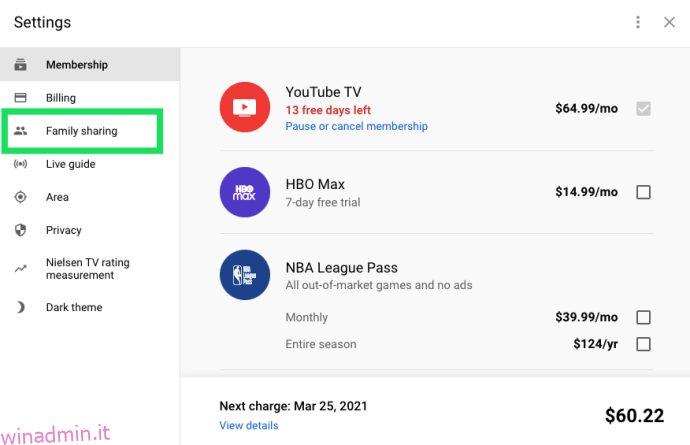
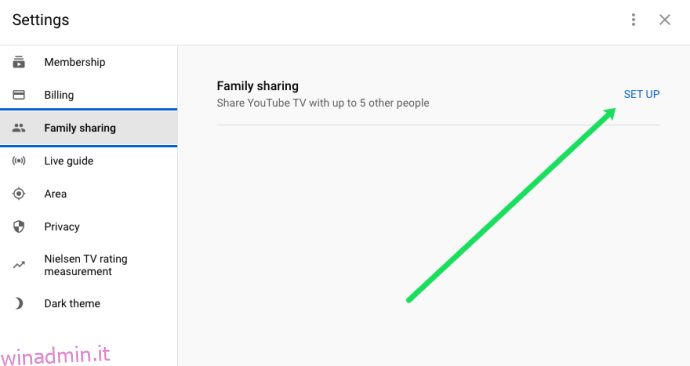
Per rimuovere un utente:
Come aggiungere account su YouTube TV
Per aggiungere account alla tua YouTube TV, dovrai configurare un gruppo Famiglia e quindi invitare le persone che desideri aggiungere tramite e-mail o telefono. Ecco come farlo:
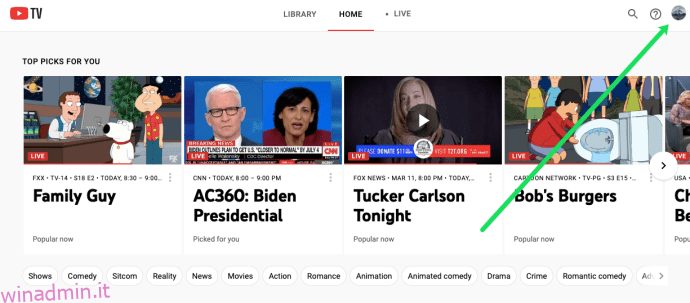
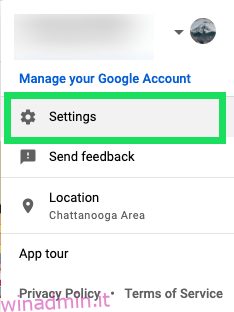
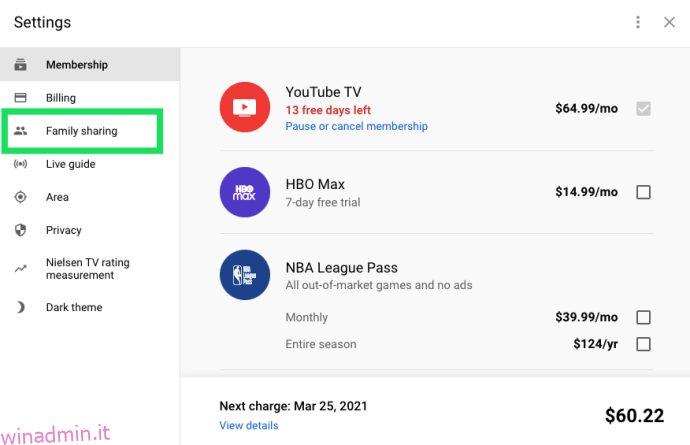
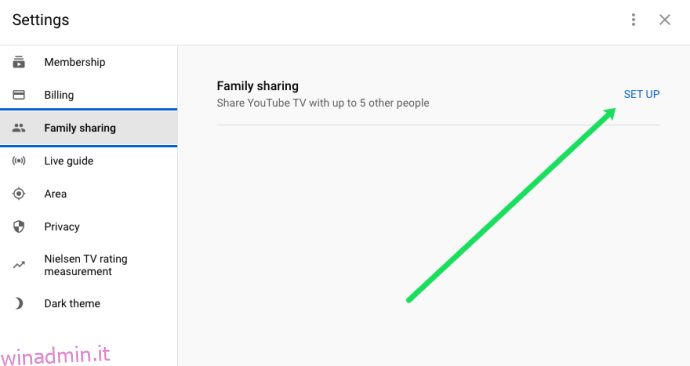
L’aspetto positivo dell’aggiunta di account a YouTube TV è che tutti i nuovi membri possono creare e creare i propri album personali insieme ai propri canali preferiti. Ciò significa che anche se l’abbonamento è condiviso, gli account individuali offrono alcuni vantaggi in termini di privacy e la cronologia di visualizzazione di un membro rimane privata.
Se un invito scade, puoi inviarne un altro aprendo il profilo di ogni destinatario previsto.
Come aggiungere account al tuo abbonamento YouTube TV
La funzione del gruppo Famiglia di YouTube TV ti consente di aggiungere fino a cinque account al tuo abbonamento. Ecco come si fa:
Come eliminare un gruppo familiare su YouTube TV
È importante notare che dopo l’eliminazione di un gruppo Famiglia, puoi creare solo un altro gruppo nei prossimi 12 mesi. Pertanto, è importante selezionare i membri che si desidera aggiungere al gruppo con grande attenzione. Inoltre, dovresti evitare il più possibile il fondo “Elimina”. La cosa migliore è rimuovere tutti gli utenti indesiderati uno alla volta.
Domande frequenti aggiuntive
Puoi condividere il tuo account YouTube TV?
Sì. Puoi condividere il tuo account YouTube TV con un massimo di altri cinque utenti senza costi aggiuntivi. E la cosa migliore è che la cronologia di visualizzazione, le preferenze e il DVR non verranno condivisi con i nuovi utenti.
Come ci si registra su YouTube TV?
Per registrarti, visita semplicemente YouTube e segui le istruzioni sullo schermo. Avrai bisogno:
• Un account Google
• Una carta di credito/informazioni di fatturazione
Come si attiva YouTube TV?
• Sulla TV, apri l’app YouTube TV.
• Visita Youtube e inserisci il codice di attivazione visualizzato sulla tua TV.
• Fare clic sull’account utilizzato per aprire il proprio account YouTube TV.
• Fare clic su “Consenti”. Ora hai attivato YouTube TV e puoi accedere al tuo account sulla tua TV.
Come faccio a cambiare account su YouTube TV?
Se sei membro di un gruppo Famiglia di YouTube TV, passare da un account all’altro su tutti i tuoi dispositivi è semplice.
• Clicca sull’immagine del tuo profilo.
• Dal menu a discesa risultante, selezionare un account.
• Se l’account è già registrato, fai semplicemente clic per procedere.
• Se l’account non è registrato, fai clic su “Aggiungi account” e inserisci le credenziali del tuo account Google per procedere.
La condivisione è la cura
Ogni buon prodotto tende ad essere ancora migliore se condiviso, e questo è certamente vero quando si tratta di YouTube TV. Puoi ottenere il massimo dal tuo abbonamento condividendolo con la tua famiglia e i tuoi amici senza costi aggiuntivi. Quali sono i tuoi canali TV YouTube preferiti? Qual è la tua esperienza con i gruppi familiari?
Lascia un commento qui sotto.